نویسنده:
Lewis Jackson
تاریخ ایجاد:
14 ممکن است 2021
تاریخ به روزرسانی:
23 ژوئن 2024

محتوا
می توانید از طریق برنامه تلفن همراه یا با انتخاب کانال Netflix در دستگاه تلویزیون آنلاین به حساب Netflix خود در وب سایت وارد شوید. اکثر دستگاه های پخش جریانی (مانند Roku) به کاربران نیاز دارند تا برای یک حساب وب Netflix ثبت نام کنند ، در حالی که دیگران (مانند Apple TV) شما را در روند کار مستقیم در تلویزیون راهنمایی می کنند. بیایید یاد بگیریم که چگونه وارد حساب Netflix خود شوید و تماشای آنلاین را در هر دستگاهی شروع کنیم.
مراحل
روش 1 از 3: در وب ثبت نام کنید
دسترسی www.netflix.com با استفاده از یک مرورگر وب مهم نیست که از چه دستگاهی استفاده می کنید ، ثبت نام برای حساب Netflix در Netflix.com بسیار ساده است. هنگام ثبت نام برای اولین بار ، به عنوان عضو حتی یک ماه دوره آزمایشی رایگان دریافت خواهید کرد.
- در حالی که دوره آزمایشی فقط رایگان است ، شما همچنان باید کارت اعتباری یا روش پرداخت مانند PayPal یا کارت اعتباری Netflix را ارائه دهید.
- اگر قبل از پایان ماه آزمایشی اشتراکتان را لغو کنید ، از این سرویس هزینه دریافت نمی کنید. چند روز قبل از پایان دوره رایگان ، Netflix یک اعلان ایمیل ارسال می کند و می توانید به موقع آن را لغو کنید.

روی دکمه "به مدت یک ماه به صورت رایگان بپیوندید" کلیک کنید. برای تکمیل مراحل ثبت نام از چندین صفحه نمایش عبور خواهید کرد.
برای دیدن گزینه ها ، "مشاهده برنامه ها" را کلیک کنید. نام بسته های مشاهده آنلاین موجود با توضیحات مختصر و اطلاعات مربوط به هزینه نمایش داده می شود.
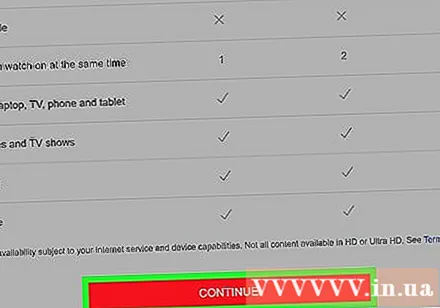
بسته پخش جریانی را انتخاب کنید و سپس "ادامه" را کلیک کنید. Netflix دارای سه گزینه مختلف مشاهده به شرح زیر است:- Basic: گزینه اصلی کم هزینه که به شما امکان می دهد Netflix را همزمان با یک دستگاه تماشا کنید. اگر لازم نیست حساب خود را با شخص دیگری به اشتراک بگذارید ، ممکن است گزینه Basic را انتخاب کنید. این گزینه شامل فیلم HD (با وضوح بالا) نیست.
- استاندارد: با گزینه استاندارد شما قادر خواهید بود ویدیوی با کیفیت HD را همزمان روی 2 نمایشگر تماشا کنید. اگر گذرواژه خود را با دیگران به اشتراک بگذارید ، هر دو می توانید همزمان ویدیوی HD را تماشا کنید.
- Premium: این گزینه به حداکثر 4 نفر مختلف اجازه می دهد تا همزمان به تماشای آنلاین بپردازند. Ultra HD یک گام بالاتر از HD معمولی است و برای مانیتورهایی با وضوح 4k بسیار مناسب است.
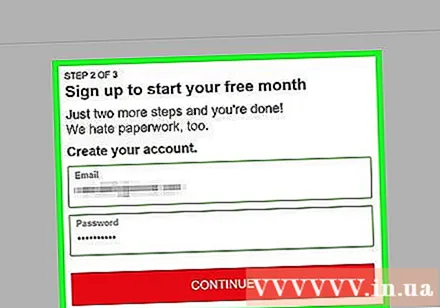
ایجاد یک حساب کاربری جدید. آدرس ایمیل و رمز ورود جدید خود را در قسمت ارائه شده وارد کنید ، سپس روی "ادامه" کلیک کنید.
روش پرداخت را انتخاب کنید. گزینه های موجود روی صفحه ظاهر می شوند.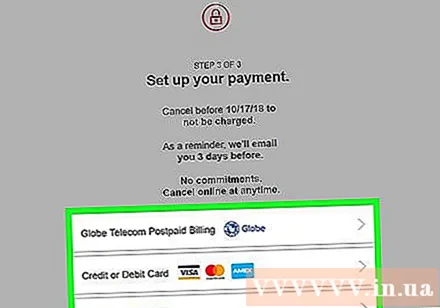
- Netflix بیشتر کارتهای اعتباری و نقدی را با نشان Visa ، Mastercard ، Amex یا Discover می پذیرد.
- در ایالات متحده و برخی مناطق دیگر ، می توانید از حساب PayPal خود برای ورود به Netflix استفاده کنید. PayPal به کاربران این امکان را می دهد تا با استفاده از حساب های بانکی و همچنین کارت های اعتباری بصورت آنلاین پرداخت کنند.
- اگر کارت اعتباری یا PayPal ندارید ، می توانید از کارت هدیه Netflix در بسیاری از مناطق استفاده کنید. این کارت ها به صورت نقدی بارگذاری شده اند که می توانید در اکثر مکان های خرده فروشی که کارت های هدیه ارائه می دهند (مانند فروشگاه های بزرگ یا داروخانه ها) خریداری کنید.
اطلاعات پرداخت را وارد کنید. برای وارد کردن اطلاعات صورتحساب (یا حساب PayPal) ، دستورالعمل های روی صفحه را دنبال کنید.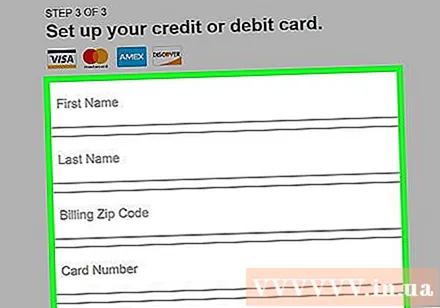
عضویت در Netflix را شروع کنید. برای تکمیل مراحل ایجاد حساب ، روی "شروع عضویت" کلیک کنید. اکنون می توانید از طریق هر دستگاه پشتیبانی شده ، به تماشای آنلاین فیلم ها و نمایش های تلویزیونی بپردازید. تبلیغات
روش 2 از 3: در برنامه Android یا iOS
فروشگاه Play (Android) یا App Store (iOS) را راه اندازی کنید. برای شروع کاوش در Netflix ، برنامه Netflix را روی تلفن یا رایانه لوحی خود نصب کنید. در اولین بار ورود به سیستم ، یک ماه بسته عضویت آزمایشی رایگان دریافت خواهید کرد.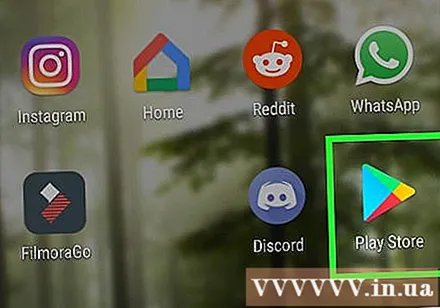
- برای ثبت نام در عضویت ، باید روش پرداخت مانند کارت اعتباری ، PayPal یا کارت اعتباری Netflix را ارائه دهید.
- اگر قبل از پایان ماه آزمایشی اشتراکتان را لغو کنید ، از این سرویس هزینه دریافت نمی کنید. چند روز قبل از پایان دوره رایگان ، Netflix برای شما ایمیل یادآوری ارسال می کند.
برنامه Netflix را پیدا کنید. "Netflix" را در نوار جستجو وارد کنید و نماد ذره بین را فشار دهید.
وقتی این گزینه در نتایج جستجو ظاهر شد ، روی برنامه Netflix ضربه بزنید. برنامه Netflix توسط Netflix ، INC منتشر شده و کاملاً رایگان است.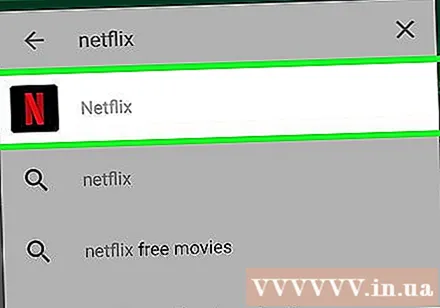
روی "نصب" کلیک کنید. برنامه شروع به نصب بر روی دستگاه Android می کند.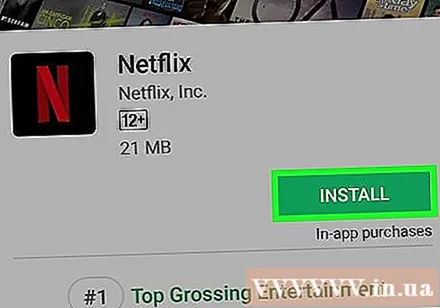
برنامه Netflix را راه اندازی کنید. برنامه اعلان مربوط به مشکل اشتراک سرویس را باز کرده و نمایش می دهد.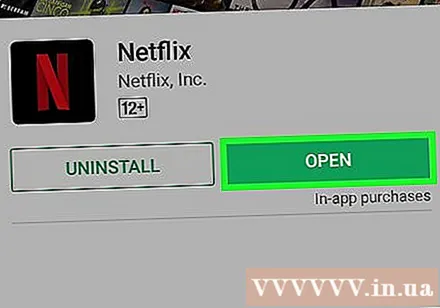
روی دکمه "یک ماه عضویت رایگان" کلیک کنید. سه گزینه سرویس زیر ظاهر می شود: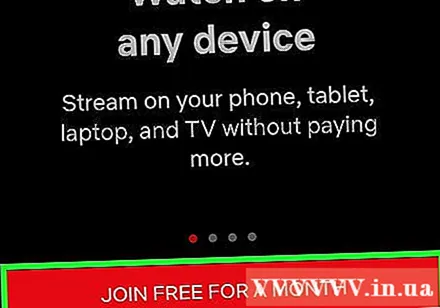
- Basic: گزینه اصلی کم هزینه که به شما امکان می دهد Netflix را همزمان با یک دستگاه تماشا کنید. اگر لازم نیست حساب خود را با شخص دیگری به اشتراک بگذارید ، ممکن است گزینه Basic را انتخاب کنید. این گزینه شامل فیلم HD (وضوح بالا) نیست.
- استاندارد: شما می توانید فیلم با کیفیت HD را همزمان در 2 صفحه مشاهده کنید. اگر گذرواژه خود را با دیگران به اشتراک بگذارید ، هر دو می توانید همزمان ویدیوی HD را تماشا کنید.
- حق بیمه: حداکثر 4 نفر مختلف می توانند بصورت همزمان تماشا کنند. این گزینه شامل Ultra HD - کیفیت بالاتر از HD معمولی و مناسب نمایشگرهایی با وضوح 4k است.
برای انتخاب بسته کلیک کنید و سپس "ادامه" را کلیک کنید. صفحه ثبت نام ظاهر می شود.
ایجاد حساب آدرس ایمیل و رمز ورود جدید خود را برای Netflix وارد کنید ، سپس روی "ثبت نام" کلیک کنید.
روش پرداخت خود را انتخاب کنید. گزینه های موجود روی صفحه ظاهر می شوند.
- Netflix کارت های اعتباری / نقدی را با نشان Visa ، Mastercard ، Amex یا Discover می پذیرد.
- در ایالات متحده و برخی مناطق دیگر می توانید از PayPal استفاده کنید. PayPal به کاربران این امکان را می دهد تا با استفاده از حساب های بانکی و همچنین کارت های اعتباری بصورت آنلاین پرداخت کنند.
- اگر کارت اعتباری یا PayPal ندارید ، می توانید از کارت هدیه Netflix (در صورت وجود گزینه) استفاده کنید. این کارت ها با پول نقد بارگیری می شوند و در اکثر فروشگاه های کارت های هدیه موجود هستند.
اطلاعات پرداخت را وارد کنید. برای وارد کردن اطلاعات صورتحساب (یا حساب PayPal) ، دستورالعمل های روی صفحه را دنبال کنید.
عضویت در Netflix را شروع کنید. برای تکمیل مراحل ایجاد حساب ، روی "شروع عضویت" کلیک کنید. اکنون می توانید به صورت آنلاین از طریق هر دستگاه پشتیبانی شده ، فیلم ها و نمایش های تلویزیونی را مرور کرده و تماشا کنید. تبلیغات
روش 3 از 3: در Roku ثبت نام کنید
به صفحه اصلی Roku بروید. اگر دستگاه پخش Roku به تلویزیون متصل هستید ، می توانید از آن برای پخش فیلم و سایر محتوای پخش جریانی از Netflix استفاده کنید. با راه اندازی Roku ، صفحه اصلی ظاهر می شود.
"Netflix" را در صفحه اصلی انتخاب کنید. اگر Netflix ندارید ، باید آن را از طریق: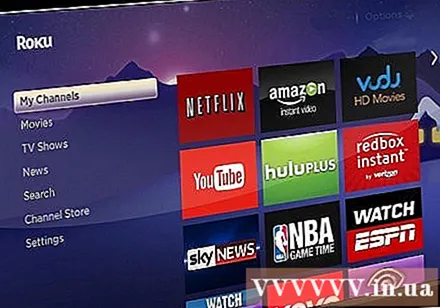
- پخش جریانی کانال ها (یا اگر از Roku 1 استفاده می کنید "فروشگاه کانال") را از فهرست سمت چپ انتخاب کنید.
- "فیلم و تلویزیون" را انتخاب کنید.
- Netflix را انتخاب کنید و سپس به "Add Channel" بروید.
برای یک حساب Netflix ثبت نام کنید. Roku به کاربران توصیه می کند با مراجعه به سایت www.netflix.com در یک مرورگر وب ، برای یک حساب Netflix ثبت نام کنند. پس از آن ، قبل از ادامه این روش ، مراحل مربوط به Web Register را دنبال کنید.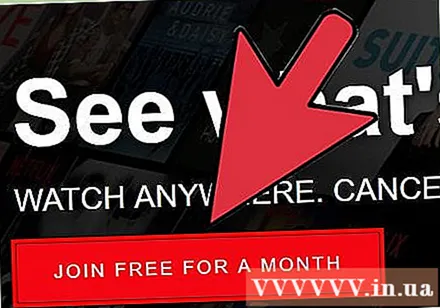
از طریق Roku وارد Netflix شوید. اکنون که یک حساب کاربری دارید ، "ورود به سیستم" (در بیشتر مدلهای Roku) را انتخاب کنید و نام کاربری و رمز عبوری را که به تازگی ایجاد کرده اید وارد کنید. پس از ورود به سیستم ، به فیلم ها و برنامه های تلویزیونی محدود دسترسی خواهید داشت. برای Roku 1 ، این مراحل را دنبال کنید:
- Netflix با صفحه ای باز می شود که می گوید "آیا شما عضوی از Netflix هستید؟" (آیا شما عضو Netflix هستید؟) لطفاً "Yes" را انتخاب کنید تا کد دسترسی ظاهر شود.
- رایانه ای را باز کنید و به وب سایت www.netflix.com/activate با یک مرورگر وب بروید.
- کد فعال سازی را در این صفحه وارد کنید. وقتی به Roku برگشتید ، می توانید Netflix را بدون محدودیت تماشا کنید.
مشاوره
- Netflix به کاربران امکان می دهد تا بسته به برنامه عضویت ، همزمان در 4 دستگاه مختلف به پخش همزمان و تماشای فیلم بپردازند. برای کسب اطلاعات بیشتر در مورد بسته حساب خاص ، می توانید به "حساب خود" در https://movies.netflix.com/YourAccount مراجعه کنید.
- اگر بسته اشتراک Netflix به شما داده می شود ، از https://signup.netflix.com/gift بازدید کنید و کد پین را در قسمت داده داده شده وارد کنید. Netflix نحوه ایجاد حساب کاربری برای این اشتراک رایگان را به شما نشان می دهد.



